
Plukker en webbrowser Hvilken browser er bedst? Edge vs Chrome vs Opera vs Firefox Hvilken browser er bedst? Edge vs. Chrome vs Opera vs. Firefox Den browser, du bruger lige nu, er måske ikke den bedste til dig. Browserarenaen ændrer sig så ofte, at dine konklusioner fra sammenligninger foretaget sidste år kan være helt forkerte i år. Læs mere kan være hårdt. De har alle fordele og ulemper, og hvis du er ligesom mig, hopper du mellem dem alle så ofte, bare fordi du kan. Men der er ingen tvivl om det: en browser er langt mere populær end de andre (med en desktop markedsandel på 58 procent) og den browser er Chrome.
Der er mange grunde til at elske Chrome, og jeg har fremhævet nogle af dem i vores Chrome vs Firefox-sammenligning Chrome vs Firefox i 2016: Hvilken browser er den rigtige for dig? Chrome vs Firefox i 2016: Hvilken browser er den rigtige for dig? Jeg vil udforske, hvorfor folk måske foretrækker den ene over den anden, og forhåbentlig vil disse grunde kaste lys over funktioner og aspekter, som du måske ikke har overvejet før. Læs mere, men der er en funktion, der har tendens til at overses: evnen til at have flere brugerprofiler . Og ja, brugerprofiler er nyttige, selv når du er den eneste der bruger din computer.
Hvad er Chrome Browser Profiler?
Brugerprofilfunktionen er ikke ny. Først udgivet i Chrome 16, helt tilbage i slutningen af 2011, har vi kunnet drage fordel af dem i et stykke tid nu - men jeg må indrømme, at jeg aldrig havde givet dem en chance før i år tidligere. Og dreng, har jeg gået glip af!
En Chrome-brugerprofil giver dig mulighed for at bevare alle dine browserdetaljer som en særskilt enhed: apps, udvidelser, indstillinger, browserhistorik, bogmærker, gemte adgangskoder, temaer og åbne faner. Profiler lanceres som separate Chrome-vinduer, og hvert vindue bruger kun detaljerne til den pågældende profil.
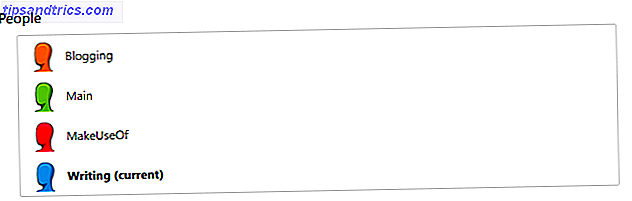
En bonus er, at brugerprofiler er synkroniseret med Googles servere. Enhver ændring, du foretager på en maskine (f.eks. Installer en ny udvidelse) gælder overalt, hvor du bruger Chrome, så længe du bruger den samme brugerprofil.
Dette er også nyttigt, hvis du har en Chromebook Sådan gør du din Chromebook mere sikker på 7 nemme trin Sådan gør du din Chromebook mere sikker i 7 nemme trin Du kan nemt hævde, at Chromebooks er de mest sikre bærbare computere på markedet. Det betyder dog ikke, at du ikke kan forbedre deres sikkerhed. Her er fire måder at gøre din Chromebook endnu mere sikker på. Læs mere (eller nogensinde har planer om at få en), fordi hver brugerprofil kan være en separat login-konto på enheden. Selv med en Chromebook bliver brugerprofiler synkroniseret mellem dine enheder.
Sådan tilføjes en ny Chrome Browserprofil

- Start Chrome.
- I menuen med tre punkter skal du vælge Indstillinger .
- Rul ned til sektionen People.
- Klik på Tilføj person . Vælg et billede, giv det et navn, og klik på Tilføj . Sørg for, at Opret en skrivebordsgenvej til denne bruger er aktiveret, før du tilføjer! Dette tillader det nifty trick nedenfor.
Hvis du vil skifte mellem profiler, skal du se øverst til højre i Chrome-vinduet, og du vil se en knap i titellinjen med dit nuværende profilnavn. Klik på det for at gennemse og skifte til andre profiler. (På Mac skifter du profiler ved at gå til menuen People i stedet.)
![]()
Her er det førnævnte nifty trick: I Windows 10, hvis du oprettede en skrivebordsgenvej på tidspunktet for oprettelse af en ny profil, kan du højreklikke og vælge Pin til Opgavelinje for at tilføje den pågældende profil til din proceslinje. Som du kan se ovenfor bruger jeg fire separate profiler, og hver enkelt er fastgjort individuelt.
5 Chrome Browser Profiler til at begynde at bruge nu
For at se, hvordan Chrome-brugerprofiler kan gøre dit liv lettere, er der nogle få profiltyper, jeg bruger lige nu (eller har tidligere brugt). Du kan blive overrasket over nogle af de fordele, du kan begynde at høste med det samme.
1. Arbejds profil
For længe siden plejede jeg at udpege Firefox som min "hoved" browser og Chrome som min "arbejde" browser, fordi jeg har en Chrome-only-arbejdsrelateret udvidelse. Dette fungerede fint, men jeg vil ofte klage over, at jeg ikke kunne bruge Chrome til andet end arbejde.
Nu hvor jeg har en separat profil for arbejde, kan jeg frit bruge Chrome til andre ting. Men den største fordel er, at jeg er blevet langt mere produktiv, fordi arbejdsprofilen ikke har nogen distraherende bogmærker eller faner. Det hjælper mig med at gå ind i "arbejdstilstand" betydeligt hurtigere også.
2. Hobby profil
Da brugerprofiler har deres egne unikke bogmærke samlinger, har jeg fundet ud af, at separate profiler til forskellige hobbyer er awesome. Borte er de dage, hvor jeg havde tusindvis af bogmærker i Chrome, organiseret i et rodet hierarki med hundrede mapper og undermapper.
I stedet har jeg nu en bloggingprofil, hvor jeg gemmer bloggerelaterede bogmærker. Jeg har også en hovedprofil, hvor jeg gemmer personlige interesse bogmærker, såsom referenceartikler eller madlavningsopskrifter. Hvis du arbejder på et langsigtet projekt (fx afhandlingspapir), kan du også bruge en separat profil til indsamling af forsknings bogmærker.

3. Social Media Profile
Bogmærker er ikke det eneste unikke aspekt af hver profil. Faktisk opretholder hver profil også sit eget sæt cookies. Hvad er en cookie og hvad skal den gøre med mit privatliv? [MakeUseOf Forklarer] Hvad er en cookie, og hvad skal den gøre med min privatliv? [MakeUseOf Forklarer] De fleste mennesker ved, at der er cookies spredt over hele internettet, klar og villig til at blive spist op af den, der kan finde dem først. Vent, hvad? Det kan ikke være rigtigt. Ja, der er cookies ... Læs mere - små filer, som websteder kan bruge til at identificere dig, når du kommer tilbage senere. For eksempel, når du logger på et forum og tjekker "Husk mig" bruges en cookie til at gemme din identitet.
Overvej nu et websted som Twitter. Forestil dig, at du har tre konti: en til arbejde, en til dit roman-skrivende pseudonym og en til din spiludvikling. Jonglering alle disse kan være en smerte. For ikke at nævne alle de andre konti, der er forbundet med hver enkelt indsats (f.eks. Twitch, Facebook, GitHub, cloud storage osv.).
Ved at holde separate profiler, kan du forblive logget ind på alle relevante websteder på grundlag af hver enkelt indsats. For eksempel kan din romanskrivningsprofil være på Twitter, Goodreads og Dropbox, mens din spiludviklingsprofil kunne være på Twitter, GitHub, Twitch og en anden Dropbox-konto. Skift er lige så simpelt som at lancere den anden profil.
4. Rejseprofil
En rejseprofil er nyttig på to måder: For det første kan du gemme rejse-relaterede bogmærker uden at sammenklæde dine andre profiler, og for det andet kan du muligvis få fat i flybilletter til billigere priser.
Når du handler til billetter online, bruger websteder til tider cookies for at spore, om du har set en flyvning før og derefter støder priserne op, når du kommer tilbage senere. 5 Regler for at finde billige flybilletter til fly 5 Regler for at finde billige flybilletter til flyselskaber Hvem siger du kan ikke flyve for billig? Nogle gange kommer det ned til, om du klikker på de rigtige links, søg de rigtige vilkår eller vælg de rigtige tider for at søge på internettet. Læs mere .
Du kan også komme rundt med dette ved at bruge privat browsing mode, men jeg foretrækker rejseprofilmetoden på grund af bogmærkeindsamlingsbonussen.

5. Udvidelsesprofil
Hvis du nogensinde har følt, at Chrome er bremset over tid, er en sandsynlig synder en overflod af installerede udvidelser. Hver udvidelse har brug for, at nogle CPU'er og RAM'er fungerer korrekt - nogle mere end andre. Hvis du har for mange installeret på én gang, kan de påvirke browserens ydeevne 3 Grunde til, at du ikke bør installere mange browserforlængelser [Udtalelse] 3 Grunde til, at du ikke bør installere mange browserforlængelser [Udtalelse] Vi elsker alle vores browsere, og vi alle elsker de udvidelser, som du kan installere med dem. Vi elsker browserudvidelser, fordi de tillader os at gøre, hvad vi vil have vores browser til at gøre det ... Læs mere.
Husk, at hver Chrome-profil har sit eget sæt installerede udvidelser. Dette hjælper med at forhindre rod og overbelastning, så sørg for, at hver profil kun har de udvidelser, der er nødvendige for den kontekst.
Et eksempel kan være den hjemmesideblokerende udvidelse StayFocusd: måske behøver du kun det, når du arbejder, så du kun holder det på din arbejdsprofil. På samme måde vil du gerne beholde indkøbsrelaterede udvidelser som CamelCamelCamel og ReviewMeta på en indkøbsprofil.
Andre Chrome-relaterede tip, du kunne lide
Efter at have lært om brugerprofiler (og hentning af en ny Chromebook), er jeg kommet til at sætte pris på Chrome meget mere. Ideen kan virke ubetydelig i starten, men de er virkelig umagen værd på daglig basis.
Andre aspekter af Chrome, som jeg kan lide: Den indbyggede task manager Hvorfor alle skal bruge Chrome's bedste funktion Hvorfor alle skal bruge Chromes bedste funktion Chrome har mange nyttige funktioner, men man ser ud til at være så nyttig, at hver enkelt person bør lære at bruge og drage fordel af det. Læs mere, de hjælpsomme tastaturgenveje 15 Vigtige Chrome Genveje, som alle skal bruge 15 væsentlige Chrome Genvejstaster, som alle skal bruge Nøglen til at have det godt med Google Chrome, er at lære alle de vigtige tastaturgenveje, der vil gøre dit liv lettere. Læs mere, og både Guest Mode og Incognito Mode Guest Mode vs Incognito Mode i Chrome: Hvad er forskellen? Gæstemodus vs Incognito-tilstand i Chrome: Hvad er forskellen? Chrome tilbyder inkognitomodus og gæstemodus til privat browsing. Mens de er ens, adskiller nogle vigtige forskelle dem. Her er når du skal bruge hvilken. Læs mere . Bemærk, at Chrome har tendens til at bruge mere CPU end andre browsere, selv lige uden for boksen, så du bør tjekke disse tip for at reducere brugen af Chrome CPU 3 Hurtige tips til at reducere Chrome's CPU-brug og batteridrænning 3 Hurtige tip til at reducere Chrome's CPU-brug & Batteridrænning Er Chrome ved at bruge for meget CPU og dræne dit batteri? Der kan være en måde for dig at reducere dens indvirkning. Læs mere .
Vil du bruge Chrome brugerprofiler nu? Hvis du allerede gør, hvordan bruger du dem? Hvilke profiler har du oprettet? Lad os vide i en kommentar nedenfor!



